Las entradas fijas en WordPress son una joya oculta. Y añadir uno requiere sólo un simple truco con resultados potentes.
Cuando se utilizan de forma estratégica, las entradas fijas pueden mantener el contenido importante en la parte superior de su blog. De este modo, sus mensajes clave siempre serán tenidos en cuenta y contribuirá a aumentar las conversiones y la participación en su sitio.
En este artículo, exploraremos 6 cosas interesantes que puedes hacer con entradas fijas en WordPress.
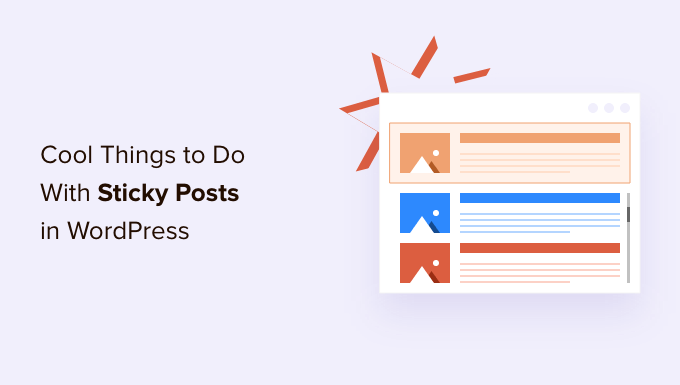
¿Qué son las entradas fijas y por qué deberías utilizarlas?
Una entrada fija es cualquier contenido que se pega a la parte superior de la página del blog de su sitio. También puedes mostrarlo en la página de inicio, categoría, archivo y otras páginas.
Puede optar por pegar los artículos principales de su sitio web de WordPress, los productos más destacados, los anuncios o las ofertas de descuento para atraer más miradas hacia ellos.
Las entradas fijas son potentes porque, a medida que creas más contenido con el tiempo, tus artículos más antiguos quedan enterrados bajo las nuevas entradas del blog. Como resultado, los usuarios pueden no ser conscientes de sus artículos más importantes y tendrán dificultades para encontrar estas entradas en su sitio.
Sin embargo, muchos propietarios de sitios web no saben cómo aprovechar al máximo la característica de entradas fijas de WordPress.
En las siguientes secciones, compartiremos algunas cosas interesantes que puedes hacer con entradas fijas. No dudes en enlazar las secciones que te interesen:
- Mostrar entradas fijas como artículos recientes en la barra lateral
- Entradas fijas para categorías
- Mostrar las últimas entradas fijas
- Entradas fijas para tipos de contenido personalizados
- Cómo ocultar entradas fijas del bucle de WordPress
- Estilizar entradas fijas en WordPress
Primeros pasos.
1. Mostrar entradas fijas como artículos recientes en la barra lateral
WordPress muestra tus entradas fijas en la parte superior de la página de entradas del blog de tu sitio web. Sin embargo, también puedes mostrarlas en la barra lateral de tu sitio web como los artículos más recientes.
Para ello, tendrás que instalar y activar el plugin Recent Posts Widget With Thumbnails. Si necesitas ayuda, consulta nuestra guía sobre cómo instalar un plugin de WordPress.
Una vez activado, puedes dirigirte a Apariencia ” Widgets desde tu panel de administrador de WordPress. A continuación, puedes hacer clic en el signo “+” y añadir el bloque de widgets “Entradas recientes con miniaturas”.
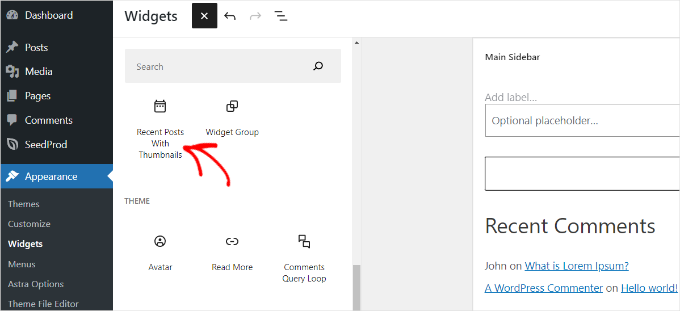
En los ajustes del bloque de widgets, puede introducir un título como “entradas recientes” y elegir el número de entradas que desea mostrar.
A continuación, vamos a desplazarnos hasta la sección “Fijo” de los ajustes del widget.
Aquí puedes activar la opción de mostrar solo entradas fijas como entradas recientes y mantenerlas en la parte superior de la lista.
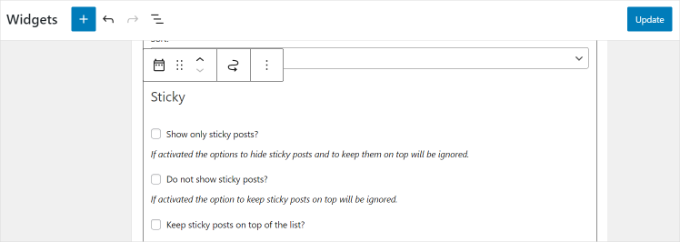
Cuando haya terminado, sólo tiene que hacer clic en el botón “Actualizar”.
Ahora, si visitas tu sitio web, podrás ver las entradas que has marcado como “fijas” mostrándose como artículos recientes en tu barra lateral.
2. Entradas fijas para categorías
Descargo de responsabilidad: Este plugin está actualmente un poco anticuado. Sin embargo, hemos realizado nuestras propias pruebas y sigue funcionando eficazmente en nuestro sitio de pruebas. Para más detalles, consulte nuestra guía sobre si debe utilizar plugins obsoletos.
Por defecto, las entradas fijas solo aparecen en la página de inicio de tu blog de WordPress. Pero, ¿y si quieres mostrar contenido destacado en las páginas de archivo de tus categorías?
Puedes hacerlo usando el plugin Sticky Posts – Switch. Si necesitas ayuda para instalarlo, consulta nuestra guía sobre cómo instalar un plugin de WordPress.
Una vez activado, puedes ir a Ajustes ” Entradas fijas – Cambiar desde el menú de administrador de WordPress. Simplemente marca la casilla ‘Categorías’ bajo el encabezado ‘Página de Categorías’ para mostrar entradas fijas.

El plugin también añade un icono de estrella en la página ‘Entradas’ de tu escritorio de WordPress.
De esta forma, puedes convertir rápidamente una entrada en fija al hacer clic en el icono. No tienes que abrir el editor de contenido ni ver los ajustes de edición rápida.
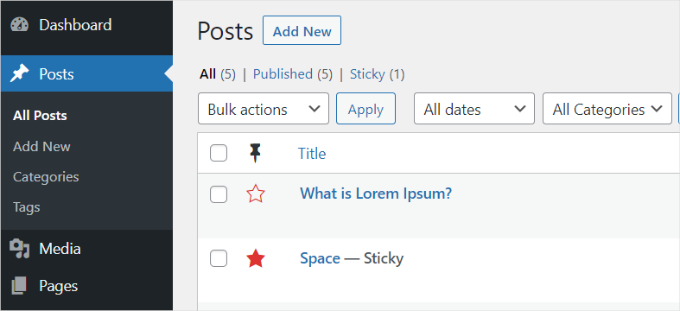
Para obtener instrucciones más detalladas, consulte nuestro tutorial sobre cómo añadir entradas fijas para categorías en WordPress.
3. Mostrar las últimas entradas fijas
Normalmente, las entradas fijas se utilizan en entradas destacadas para mostrar tu contenido más destacado. Así, después de un tiempo, tus antiguas entradas destacadas desaparecen bajo los archivos.
La buena noticia es que puede volver a dar vida a sus antiguos contenidos destacados mostrándolos en una página de archivos personalizada o en cualquier otro lugar de su sitio.
Recomendamos encarecidamente que todo el mundo utilice el plugin WPCode siempre que necesite trabajar con fragmentos de código. Asegúrese de seguir nuestra guía sobre cómo pegar fragmentos de código de la web en WordPress para obtener instrucciones más detalladas.

Si eres un usuario avanzado, también puedes pegar este código en el archivo functions.php de tu tema.
Sin embargo, no recomendamos editar directamente los archivos del tema porque el más mínimo error puede romper su sitio.
1 2 3 4 5 6 7 8 9 10 11 12 13 14 15 16 17 18 19 20 21 22 23 24 25 26 27 28 29 30 31 32 33 | function wpb_latest_sticky() { /* Get all sticky posts */$sticky = get_option( 'sticky_posts' );/* Sort the stickies with the newest ones at the top */rsort( $sticky );/* Get the 5 newest stickies (change 5 for a different number) */$sticky = array_slice( $sticky, 0, 5 );/* Query sticky posts */$the_query = new WP_Query( array( 'post__in' => $sticky, 'ignore_sticky_posts' => 1 ) );// The Loopif ( $the_query->have_posts() ) { $return .= '<ul>'; while ( $the_query->have_posts() ) { $the_query->the_post(); $return .= '<li><a href="' .get_permalink(). '" title="' . get_the_title() . '">' . get_the_title() . '</a><br />' . get_the_excerpt(). '</li>'; } $return .= '</ul>';} else { // no posts found}/* Restore original Post Data */wp_reset_postdata();return $return; }add_shortcode('latest_stickies', 'wpb_latest_sticky'); |
Después de añadir este código, simplemente añade el shortcode [latest_stickies ] donde quieras mostrar tus últimas entradas fijas.
Para obtener instrucciones detalladas, visite nuestro artículo sobre cómo mostrar la última entrada fija en WordPress.
4. Entradas fijas para tipos de contenido personalizado
¿Sabías que puedes hacer que los tipos de contenido personalizados sean fijos en WordPress?
Normalmente, la característica de entradas fijas solo está disponible para las entradas por defecto de WordPress, pero esto no significa que no pueda añadir esta característica para otros tipos de entradas.
Usando el plugin Sticky Posts – Switch, puedes pegar tipos de contenido personalizados a tu sitio.
Pero primero, tendrás que instalar y activar el plugin. Consulta nuestra guía sobre cómo instalar un plugin de WordPress si necesitas ayuda.
Una vez activado, simplemente ve a Ajustes ” Entradas fijas – Cambiar desde tu escritorio de WordPress. Bajo la columna ‘Tipo de entrada’, verás una lista de todos los tipos de contenido personalizados que has creado en tu sitio.
A continuación, puede hacer clic en la casilla de verificación del tipo de contenido personalizado que desea hacer fijo. En este ejemplo, marcamos nuestro tipo de contenido “Reseñas de libros” como fijo.

Para obtener instrucciones más detalladas, puede comprobar nuestro tutorial sobre cómo añadir entradas fijas en WordPress tipo de contenido personalizado.
5. Cómo ocultar entradas fijas del bucle de WordPress
Al utilizar entradas fijas, notará que WordPress muestra sus artículos en la parte superior de todas sus entradas por defecto.
Para excluir entradas fijas del bucle de WordPress y que aparezcan en la parte superior, todo lo que tiene que hacer es introducir el siguiente código personalizado en su sitio web de WordPress.
1 2 3 4 5 6 7 8 9 10 11 12 13 14 15 16 | <?php // The loop arguments$args = array( 'posts_per_page' => 10, 'post__not_in' => get_option( 'sticky_posts' ) // do not display the sticky posts at all.); // The loop$the_query = new WP_Query($args);if ($the_query->have_posts()) { while ($the_query->have_posts()) { $the_query->the_post(); }} |
Este código excluirá completamente las entradas fijas del bucle.
Para obtener instrucciones más detalladas, consulte nuestro tutorial sobre cómo excluir entradas fijas del bucle de WordPress.
6. Estilo de entradas fijas en WordPress
¿Quieres añadir un estilo personalizado a tus entradas fijas?
Muchos temas de WordPress utilizan la función post_class() para añadir clases a las entradas de forma automática. Si tu tema ya utiliza la función post_class(), verás una ‘clase fija’ añadida a tus entradas fijas.
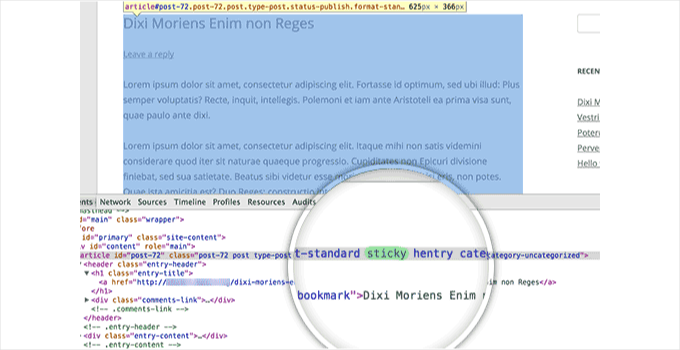
Ahora, puede utilizar la clase CSS.fijo en su tema de WordPress.
A continuación te presentamos algunos CSS básicos para empezar:
1 2 3 4 5 6 7 8 9 10 11 12 13 14 15 16 17 18 | .sticky { background-color:#ededed;border:1 px solid #f5f5f5;color:#272727;padding:5px;} .sticky:before { content: "Featured"; color: #FFF; background: #f20000; padding: 10px; display: inline-block; text-align: right; float: right; font-weight: bold; text-transform: uppercase;} |
Para más detalles, consulte nuestra guía sobre cómo añadir CSS personalizado en WordPress.
Consejo extra: Más trucos interesantes para bloguear
Ahora que ya conoces algunos trucos para entradas fijas, vamos a explorar otros consejos de blogging para mejorar la experiencia de los visitantes en tu blog. En esta sección, hablaremos de las características de tiempo estimado de lectura de entradas, blogroll y redactar.
Al crear un blog, es importante atraer visitantes y mantenerlos en el sitio web el mayor tiempo posible. Las visitas prolongadas permiten a los usuarios una mayor participación en el contenido, lo que aumenta la probabilidad de que se suscriban a su boletín de correo electrónico, realicen una compra o vuelvan en el futuro.
Uno de los métodos más comunes es mostrar una barra de progreso de lectura a medida que los usuarios se desplazan por una entrada. Otro método es indicar el tiempo estimado de lectura de tus artículos.
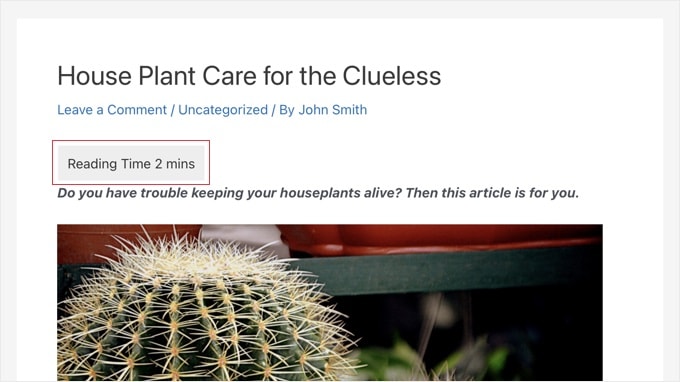
Para obtener más información, consulte nuestra guía paso a paso sobre cómo mostrar el tiempo estimado de lectura de entradas en sus entradas de WordPress.
A continuación, un blogroll es una lista de enlaces a otros blogs relacionados con su blog de WordPress, incluidos sus otros sitios web, blogs que le gustan o sitios que desea que los usuarios marquen / comprueben.
Originalmente, los blogs prosperaban gracias a las conexiones personales, en las que los blogueros enlazaban a otros blogs de su agrado. WPBeginner utiliza un blogroll para enlazar a nuestra familia de productos.
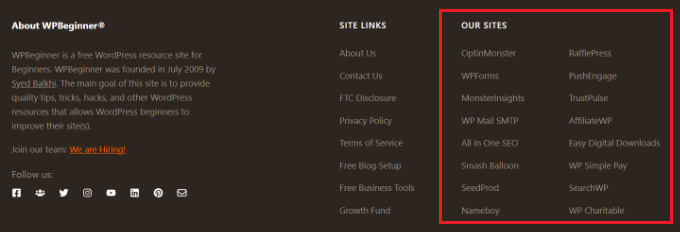
Añadir un blogroll en WordPress ayuda a los usuarios a descubrir otros sitios recomendados, ya sean los suyos propios o blogs que admire. Para obtener instrucciones más detalladas, puede consultar nuestra guía sobre cómo añadir un blogroll a su sitio de WordPress.
Por último, la redacción de texto también es una característica interesante.
La redacción consiste en editar el texto para tachar la información sensible, lo que permite compartir documentos públicamente manteniendo en privado los detalles confidenciales. Es útil para mostrar ejemplos sin violar las políticas de privacidad, como compartir CV con información personal redactada.
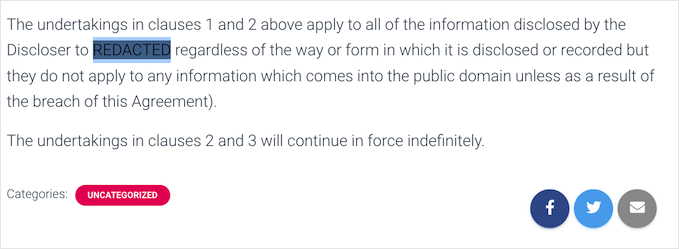
En WordPress, el contenido redactado permanece accesible para su posterior eliminación. La redacción también puede mostrar una vista previa del contenido en sitios de membresía, animando a los visitantes a comprar el acceso a la versión completa. Para más información, puede marcar / comprobar nuestro artículo sobre cómo redactar texto en WordPress.
Esperamos que este artículo te haya ayudado a aprender algunas cosas interesantes que puedes hacer con entradas fijas en tu sitio de WordPress. También puedes comprobar nuestras guías sobre cómo gestionar eficazmente las series de entradas en WordPress o nuestra selección de los mejores ejemplos de blogs.
If you liked this article, then please subscribe to our YouTube Channel for WordPress video tutorials. You can also find us on Twitter and Facebook.





Tabish
Is there any easy way to show sticky post or any specific post on homepage without any other post. I mean only sticky post
WPBeginner Support
You have a few different options, you may want to take a look at our article below:
https://www.wpbeginner.com/wp-tutorials/how-to-display-recent-posts-in-wordpress/
Admin
Rachelle
The sticky post plugin hasn’t been updated in over two years.
emiliano
hi,
it’ possible to saves the notes in profile page of users ?
When the users saves a note is automatically saves on profile page
Yaamin
Everything is involving plugins :/
WPBeginner Staff
Yes you got the point. First you will install the plugin to enable sticky posts for categories. After that you can make posts sticky for specific categories. Later you can make it unsticky. Your post will remain live and will not give a 404 error.
Dave Gasser
This site is an excellent source for all things WordPress. I just finished the article on sticky notes and instantly thought of product launches. Post your sticky note squeeze page and program it to auto expire once you are ready to get back to business as usual. Great article and great site.
Rich
I was just tango-ing with sticky post customization this week. This is a very good overview of sticky post capabilities. Thanks!
Charlie Sasser
So would some of this be helpful if I wanted to display in a dedicated area only the category “News” that were sticky?Then when the news was stale it would drop off but not be gone and prevent a 401 error? Or is there a better way or plugin to do this for non-coders?